В качестве автономной операционной системы она не очень стабильна и, несмотря на 20 лет после ее первоначального выпуска, все еще находится на стадии альфа-тестирования, и вы не хотите доверять такой нестабильной ОС для работы на вашем физическом устройстве. Ну так что ты делаешь? Люди, любознательные к ОС, вроде нас, просто развернут виртуальную машину и запустят в ней ОС. Используя VirtualBox, вы можете запускать ReactOS без риска и каких-либо обязательств.
Предпосылки
Вы можете получить свою копию ReactOS с их официального сайта. Обязательно получите загрузочный диск, так как установка невозможна с живого носителя. Последнее просто для проверки.
Далее нам также необходимо установить VirtualBox, вы можете получить копию для своей операционной системы здесь. Они поддерживают довольно много платформ.
Создание ВМ
ReactOS - это не типичный дистрибутив Linux, это даже не Unix. Поскольку вы являетесь клоном Windows, вам необходимо установить тип Microsoft Windows и версию виртуальной машины Windows 2003 (32-разрядную версию). Требования к памяти и хранилищу очень низкие. Это в первую очередь потому, что клон - это ОС давно утраченного возраста. Вы можете установить объем памяти до 256 МБ, и он все равно будет работать.
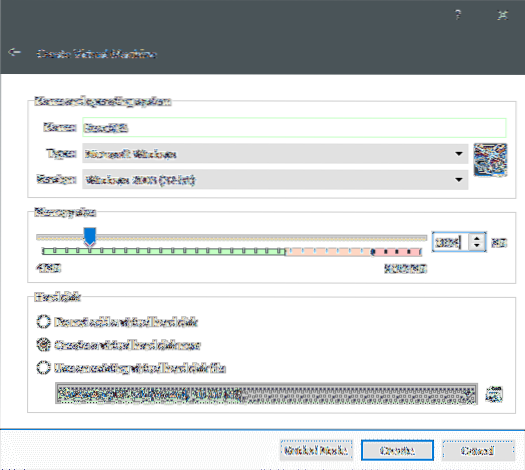
Следующим шагом будет создание виртуального диска.
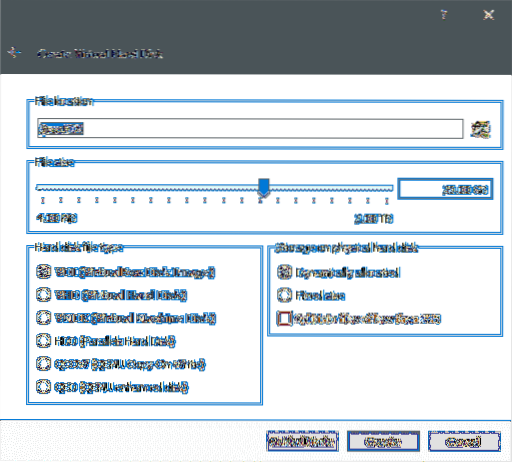
После этого виртуальная машина создана, и нам остается только установить на нее ОС.
Установка ReactOS
Установка ReactOS - очень простой процесс. Как и любой старый мастер установки Windows, вам просто нужно щелкнуть далее по различным параметрам, и все готово. Параметры по умолчанию достаточно хороши, чтобы вы могли начать работу прямо из коробки.
Запустите виртуальную машину, дважды щелкнув по ней. Мы можем выбрать ISO, который мы скачали ранее, и загрузить с него виртуальную машину. VirtualBox предложит это при первой загрузке виртуальной машины.
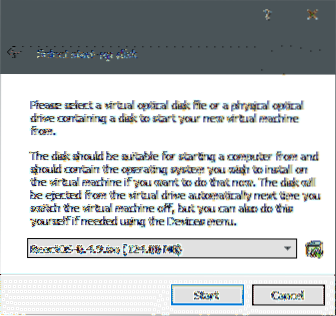
После того, как вы запустите виртуальную машину, это просто набор общих параметров, которые вы можете просто щелкнуть. Для полноты настройки, а также выбранные параметры перечислены ниже на тот случай, если вы захотите приостановить и изменить любой из них:
- Язык: английский (США).
- Нажмите ВХОДИТЬ установить ReactOS. Есть и другие варианты восстановления существующей установки или просмотра лицензии.
- Он просит вас подтвердить установку, несмотря на то, что он все еще находится в альфа-версии и поддерживает только файловую систему FAT, без каких-либо системных проверок. Нажмите Входить продолжать.
- Затем он перечислит текущие устройства, которые VirtualBox предоставил ему. Это включает процессор, дисплей, также упоминается клавиатура и раскладка клавиатуры. Чтобы продолжить, нажмите Enter.
- Затем он обнаруживает виртуальный жесткий диск и просит вас разрешить ему автоматически разбивать его на разделы. Ударить Входить, очередной раз.
- Затем он спрашивает вас, как вы хотите его отформатировать. Быстрое форматирование просто перезаписывает существующую файловую систему, тогда как обычный формат также проверяет наличие сбойных секторов. Придерживаемся быстрого форматирования.
- Затем он спрашивает вас, где вы хотите установить ReactOS. \ ReactOS - это каталог по умолчанию, и этого достаточно.
- Наконец, он спрашивает, какой загрузчик вы хотите. Вариант по умолчанию «MBR и VBR на жестком диске» в порядке.
Затем система предложит перезагрузить ее. После этого вас встретит очень ностальгический интерфейс эпохи Windows 98. Но в настройке все еще осталось несколько шагов, но, к счастью, интерфейс теперь графический.
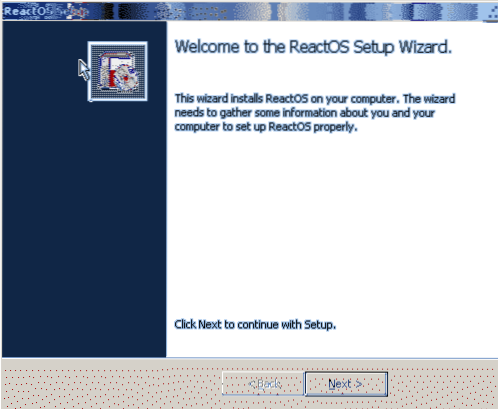
После этого вам будет показана страница лицензии с Следующий быть тем вариантом, который вы хотите. Так как мы выбрали клавиатуру и язык, раньше нам не нужно было ничего делать, кроме как нажимать далее.
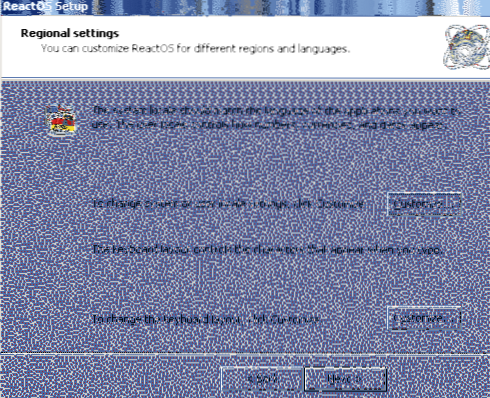
Затем вы должны упомянуть имя владельца системы и его организацию в типичной манере Windows Server.
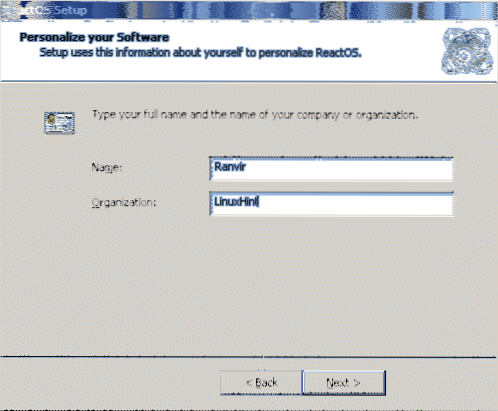
А затем вы можете установить свой административный пароль и имя ПК.
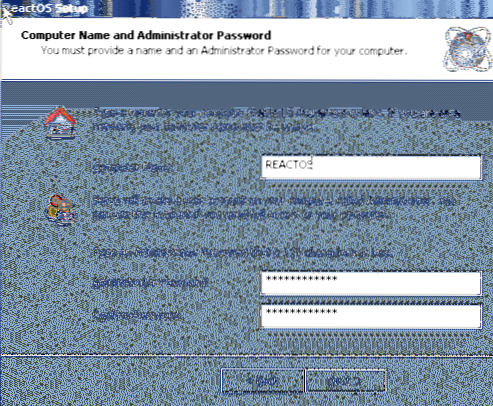
Далее будет быстрая проверка данных и времени.
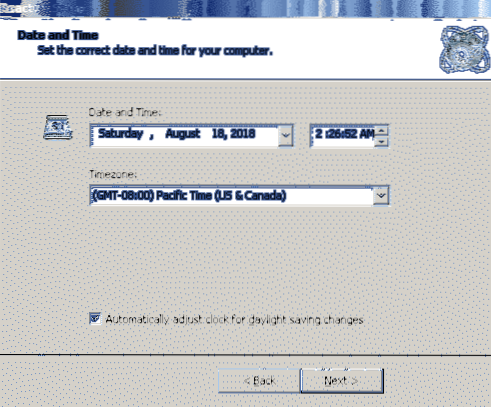
После чего вы можете выбрать свою любимую тему.
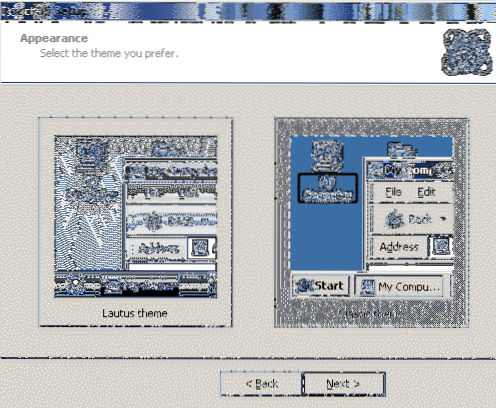
Для сетевых настроек, которые будут следующими, придерживайтесь опции «Стандартные настройки».
И вам не нужно делать компьютер частью домена. Рабочая группа в порядке
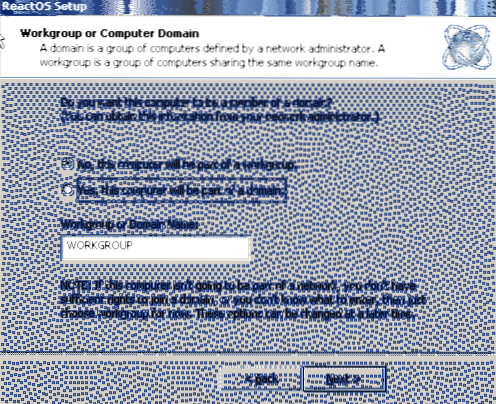
После этого компьютер перезагрузится, и, надеюсь, VirtualBox отключит ISO от виртуальной машины, и вы загрузитесь в новый экземпляр ReactOS.
Первые впечатления
Не предлагая ничего серьезного с точки зрения полезности или производительности, ReactOS, тем не менее, является забавной игрушкой. Пользователи из эпохи доткомов найдут этот опыт ностальгическим и интересным. Все из Стартовое меню к Мой компьютер кажется из старых добрых времен.
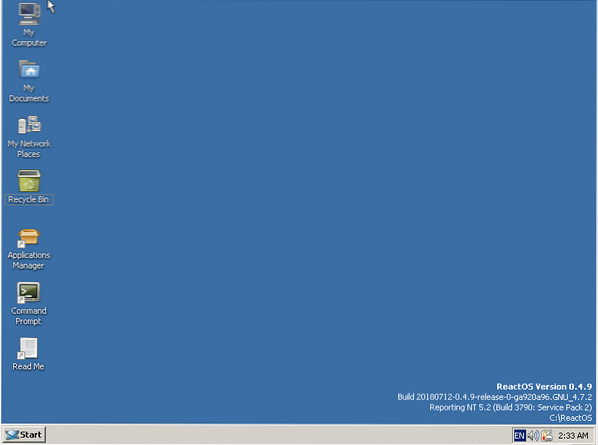
У него даже есть порты для Minesweeper (они называют его Winemine) и Paint.

Надеюсь, этот опыт вызвал у вас самые теплые воспоминания из вашей жизни. Если вы хотите, чтобы мы затронули еще что-нибудь из мира технологий с открытым исходным кодом, дайте нам знать.
 Phenquestions
Phenquestions


